GitHub es un sitio muy popular para almacenar código abierto, donde las personas pueden libremente consultarlo y participar en su construcción. Cuando comienzas a crear tus apps es útil poner tu código allí por dos motivos, a manera de respaldo y para que tus proyectos sean visibles para el mundo; así cuando alguien quiera referencias de tu nivel de experiencia pues le bastará con mirar lo que has puesto allí.
Cuando avances a un nivel profesional y estés creando código que sea privado para un cliente, hay plataformas que te permitirán hacer lo mismo en repositorios no públicos.
Antes de comenzar si no conoces lo que es Git, no hay problema, es básicamente una serie de comandos que te permiten controlar las versiones de tu código. ¿Versiones? Si, cada que modificas tu código y lo guardas estás creando una nueva versión, las controlamos para que en caso de que algo salga mal podamos volver atrás hasta el momento antes del error, como una máquina del tiempo ¡Fácil!
 Primero vamos a crear nuestra cuenta en GitHub, para ello ve a http://github.com y llena tus datos en las casillas solicitadas. Una vez tu información sea aceptada da click en “Create an account” para continuar
Primero vamos a crear nuestra cuenta en GitHub, para ello ve a http://github.com y llena tus datos en las casillas solicitadas. Una vez tu información sea aceptada da click en “Create an account” para continuar

 Lo siguiente es elegir el plan que queremos, por el momento nos vamos con el plan gratuito, que básicamente te permite hacer todo público, ya si quieres tener repositorios privados que solo ciertas personas vean entonces necesitarías un plan pago. Le das click sobre “finish sing up” y estamos dentro.
Lo siguiente es elegir el plan que queremos, por el momento nos vamos con el plan gratuito, que básicamente te permite hacer todo público, ya si quieres tener repositorios privados que solo ciertas personas vean entonces necesitarías un plan pago. Le das click sobre “finish sing up” y estamos dentro.
Al ingresar llegas al “Dashboard”, donde luego podrás ver tu información personal.


Ten en cuenta que GitHub te ha enviado un correo de confirmación al email que usaste en el registro. Es necesario que lo abras y confirmes para que comiences a existir públicamente en la comunidad. ¿Comunidad? Si, verás, los developers de software libre les gusta intercambiar código y se ayudan entre ellos a construirlo, como personas que construyen casas juntas, y de ti pues se espera lo mismo que todos, que lleves tus herramientas y materiales.
Una vez has aceptado el correo GitHub te sugiere unos tutoriales sobre las cosas que puedes hacer allí, tómalos cuando quieras.

Para lo que sigue partimos de tres supuestos, que tienes un Mac, que ya creaste tu primer proyecto y que al crearlo le dijiste que hiciera control de versiones por Git. Sobre estas dos últimas si no las tienes listas te recomiendo el post anterior sobre Crear tu primera app sin código, sobre la primera usa el tutorial del GitHub bootcamp para configurar tu máquina.
Voy a pedirte que instales un software llamado SourceTree, que puedes descargar de https://www.sourcetreeapp.com también existe versión para Windows. Una vez lo tengas instalado vamos con lo siguiente.
Crearemos un repositorio, pero primero algo de teoría: Un repositorio es en palabras simples una carpeta donde podemos administrar el contenido, es decir, podemos guardar registro de que archivos son modificados, agregados o eliminados, dejando traza de los cambios como si fuese el balance de un banco.
 Entonces das click sobre el ícono que parece un barril con un signo + y le dices que vas a crear un nuevo repositorio.
Entonces das click sobre el ícono que parece un barril con un signo + y le dices que vas a crear un nuevo repositorio.
Te presentará entonces una ventana que te permitirá escoger la carpeta donde crear tu repositorio, como en nuestro caso ya existe el código creado ve y busca la carpeta donde lo guardaste y dale open.

El tipo de repositorio para nuestro caso será Git y el bookmark name un nombre único que se te ocurra, puede ser el mismo de la aplicación, le das click en crear y voilà, ahí estas apuntando a tu repositorio local.

¿Apuntando? Si, resulta que XCode ya te lo había creado cuando le dijiste que controlara versiones, solo le estamos contando a SourceTree que eso existía.

Una prueba de lo que te digo es que verás una serie de íconos de colores bajo el nombre que le diste al Bookmark, estos son los archivos que creaste y modificaste en tu primer proyecto. Si no tuvieses nada en el repositorio esos íconos no aparecerían. Puedes observar la palabra “master” esta significa que tienes el tronco del código creado y a ese tronco principal se le llama master por defecto. Da doble click sobre tu repositorio para ver su contenido.
Vas a encontrar una sección inferior que dice “Unstaged files” y la superior que dice lo contrario “Staged files” la diferencia es que los de arriba son cambios que ya has presentado y los de abajo todavía no. Cuando un cambio no ha sido presentado digamos que está no está en firme, entonces allí solo hay una foto de lo que hay en este instante, si cambiásemos el código el contenido cambiaría sin dejar trazas.

Con las versiones queremos todo lo contrario, dejar trazas de todos los cambios, entonces el primer paso será presentar los cambios “Unstaged”, lo cual haremos seleccionando el check box de los archivos inferiores hasta que todos pasen a “Staged”

 ¿Qué hemos hecho? Piensa que estás haciendo una transacción bancaria y hasta ahora has elegido la cantidad, nos falta decir de donde saldrá el dinero, debemos especificar a nombre de quien se hará la transacción, para el caso que nos importa vamos a configurar la identidad con la cual se ejecutan las operaciones. Para esto vamos a las preferencias de SourceTree y en la configuración general elegiremos nuestro nombre y el correo tal cual como lo escribimos al momento de crear nuestra cuenta de GitHub. Si el correo es diferente sucederá que nuestras operaciones quedarán anónimas y cuando alguien mire nuestra frecuencia de uso, dirá que no hemos hecho nada. Lo bueno es que esta configuración es permanente y no necesitas repetirla cada vez.
¿Qué hemos hecho? Piensa que estás haciendo una transacción bancaria y hasta ahora has elegido la cantidad, nos falta decir de donde saldrá el dinero, debemos especificar a nombre de quien se hará la transacción, para el caso que nos importa vamos a configurar la identidad con la cual se ejecutan las operaciones. Para esto vamos a las preferencias de SourceTree y en la configuración general elegiremos nuestro nombre y el correo tal cual como lo escribimos al momento de crear nuestra cuenta de GitHub. Si el correo es diferente sucederá que nuestras operaciones quedarán anónimas y cuando alguien mire nuestra frecuencia de uso, dirá que no hemos hecho nada. Lo bueno es que esta configuración es permanente y no necesitas repetirla cada vez.

 Cerramos las preferencias y estamos listos para confirmar la transacción. Al paso de confirmar lo llamamos “Commit”, busca el ícono en la parte superior y al presionarlo te abre una ventana que tiene el fin de que documentes de qué se trata el cambio que estás realizando, una vez le das commit ha quedado localmente aceptado, como cuando presionas pagar en la tienda electrónica.
Cerramos las preferencias y estamos listos para confirmar la transacción. Al paso de confirmar lo llamamos “Commit”, busca el ícono en la parte superior y al presionarlo te abre una ventana que tiene el fin de que documentes de qué se trata el cambio que estás realizando, una vez le das commit ha quedado localmente aceptado, como cuando presionas pagar en la tienda electrónica.

Ahora vamos a llevar nuestros cambios a GitHub, para eso hemos dado todos esos pasos. Lo primero que necesitamos es crear nuestro repositorio remoto en GitHub, le llamamos remoto (Remote) porque está en un servidor lejos de nosotros. Abre tu “Dashboard” y presiona en el botón “New” que te permitirá crear uno nuevo.

Una vez allí le daremos un nombre al repositorio y le diremos que es público (recuerda que los privados son con costo). Puedes ponerle una descripción adicional y darle “Create repository”

Al crearlo nos entrega una ruta, cópiala para que puedas hacer referencia a ella en el paso siguiente.

Ahora vamos a crear el enlace desde el cliente hacia el servidor. Busca en el menú izquierdo la palabra “Remotes” y con click derecho activaremos la opción “New Remote”.
Nombra el remoto descriptivamente, pega la dirección que tomaste de GitHub con lo cual se debe actualizar el Host Type y digita tu nombre de usuario, da click en OK.

Se irán agregando “Remotes” a tu lista a medida que vas creando más.

 Para sincronizar con el servidor busca a la izquierda en el menú de “Remotes” la opción Show para ver el nombre del que acabaste de crear.
Para sincronizar con el servidor busca a la izquierda en el menú de “Remotes” la opción Show para ver el nombre del que acabaste de crear.
 Da click derecho sobre el nombre y selecciona “Push” ¿Qué cosa es un push? Es sincronizar los cambios locales que dejaste en firme con el commit, en un servidor remoto. ¿Por qué no se hace al mismo tiempo que el commit? Para darte oportunidad de cambiar de idea sobre tus cambios locales.
Da click derecho sobre el nombre y selecciona “Push” ¿Qué cosa es un push? Es sincronizar los cambios locales que dejaste en firme con el commit, en un servidor remoto. ¿Por qué no se hace al mismo tiempo que el commit? Para darte oportunidad de cambiar de idea sobre tus cambios locales.

Te mostrará una ventana nombrando el branch remoto y el local. Otra palabra nueva “Branch” es la rama en la cual estamos trabajando, y como solo hay una es el tronco que es el master. Tras darle OK nos pedirá la contraseña.

Después de un tiempo corto ¡Listo! te indicará que ha terminado y podrás ver como tu código se ha compartido al mundo en GitHub. Cada vez que hagas cambios en firme debes seguir la misma secuencia “Staged” -> “Commit” -> “Push”

¡Disfruta compartiendo tu código!





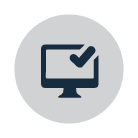
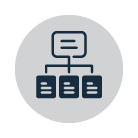
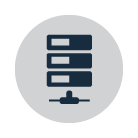
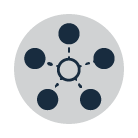

 Este mes de Noviembre en Women Who Code Medellín tendremos Meetup Presencial, para que puedas reunirtey participar en un taller sobre datos abiertos, el sábado 12 de Noviembre de 2016, de 1:00 pm a 5:00 pm en el ViveLab de RutaN Medellín.
Este mes de Noviembre en Women Who Code Medellín tendremos Meetup Presencial, para que puedas reunirtey participar en un taller sobre datos abiertos, el sábado 12 de Noviembre de 2016, de 1:00 pm a 5:00 pm en el ViveLab de RutaN Medellín.


 Primero vamos a crear nuestra cuenta en GitHub, para ello ve a
Primero vamos a crear nuestra cuenta en GitHub, para ello ve a 
 Lo siguiente es elegir el plan que queremos, por el momento nos vamos con el plan gratuito, que básicamente te permite hacer todo público, ya si quieres tener repositorios privados que solo ciertas personas vean entonces necesitarías un plan pago. Le das click sobre “finish sing up” y estamos dentro.
Lo siguiente es elegir el plan que queremos, por el momento nos vamos con el plan gratuito, que básicamente te permite hacer todo público, ya si quieres tener repositorios privados que solo ciertas personas vean entonces necesitarías un plan pago. Le das click sobre “finish sing up” y estamos dentro.


 Entonces das click sobre el ícono que parece un barril con un signo + y le dices que vas a crear un nuevo repositorio.
Entonces das click sobre el ícono que parece un barril con un signo + y le dices que vas a crear un nuevo repositorio.




 ¿Qué hemos hecho? Piensa que estás haciendo una transacción bancaria y hasta ahora has elegido la cantidad, nos falta decir de donde saldrá el dinero, debemos especificar a nombre de quien se hará la transacción, para el caso que nos importa vamos a configurar la identidad con la cual se ejecutan las operaciones. Para esto vamos a las preferencias de SourceTree y en la configuración general elegiremos nuestro nombre y el correo tal cual como lo escribimos al momento de crear nuestra cuenta de GitHub. Si el correo es diferente sucederá que nuestras operaciones quedarán anónimas y cuando alguien mire nuestra frecuencia de uso, dirá que no hemos hecho nada. Lo bueno es que esta configuración es permanente y no necesitas repetirla cada vez.
¿Qué hemos hecho? Piensa que estás haciendo una transacción bancaria y hasta ahora has elegido la cantidad, nos falta decir de donde saldrá el dinero, debemos especificar a nombre de quien se hará la transacción, para el caso que nos importa vamos a configurar la identidad con la cual se ejecutan las operaciones. Para esto vamos a las preferencias de SourceTree y en la configuración general elegiremos nuestro nombre y el correo tal cual como lo escribimos al momento de crear nuestra cuenta de GitHub. Si el correo es diferente sucederá que nuestras operaciones quedarán anónimas y cuando alguien mire nuestra frecuencia de uso, dirá que no hemos hecho nada. Lo bueno es que esta configuración es permanente y no necesitas repetirla cada vez.
 Cerramos las preferencias y estamos listos para confirmar la transacción. Al paso de confirmar lo llamamos “Commit”, busca el ícono en la parte superior y al presionarlo te abre una ventana que tiene el fin de que documentes de qué se trata el cambio que estás realizando, una vez le das commit ha quedado localmente aceptado, como cuando presionas pagar en la tienda electrónica.
Cerramos las preferencias y estamos listos para confirmar la transacción. Al paso de confirmar lo llamamos “Commit”, busca el ícono en la parte superior y al presionarlo te abre una ventana que tiene el fin de que documentes de qué se trata el cambio que estás realizando, una vez le das commit ha quedado localmente aceptado, como cuando presionas pagar en la tienda electrónica.







 Da click derecho sobre el nombre y selecciona “Push” ¿Qué cosa es un push? Es sincronizar los cambios locales que dejaste en firme con el commit, en un servidor remoto. ¿Por qué no se hace al mismo tiempo que el commit? Para darte oportunidad de cambiar de idea sobre tus cambios locales.
Da click derecho sobre el nombre y selecciona “Push” ¿Qué cosa es un push? Es sincronizar los cambios locales que dejaste en firme con el commit, en un servidor remoto. ¿Por qué no se hace al mismo tiempo que el commit? Para darte oportunidad de cambiar de idea sobre tus cambios locales.


